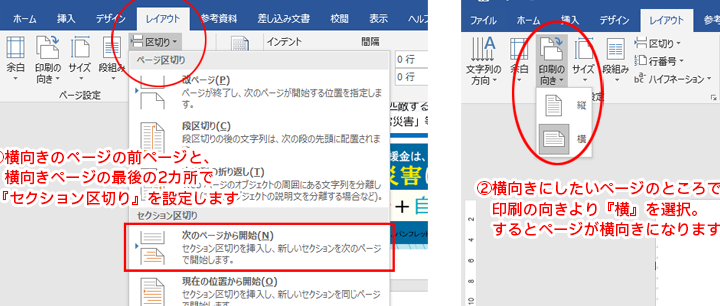📖 Word 本を作成する方法!ページ設定から印刷まで徹底解説
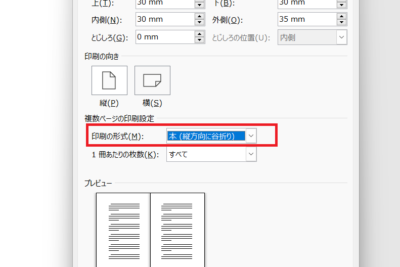
本日は、「Wordで本を作成する方法!ページ設定から印刷まで徹底解説」と題した記事のご紹介です。この記事では、Microsoft Wordを利用して、本を作成するための詳細な手順を解説しています。ページ設定の調整方法から、印刷設定の仕方まで、初心者でも簡単に理解できるよう、段階的に説明していきます。また、実際に本を作成する上で役立つコツやポイントも豊富に取り入れましたので、ぜひ最後までお読みいただき、自分だけの本を作成してみてください。
Wordで本を作成するための基本steps
Wordで本を作成するには、まず正しいページ設定を行うことが重要です。頁のサイズや余白、文字の大きさやフォントなど、基本的な設定を決めます。また、目次や脚注、図表など、必要な要素を適切に入れることも大切です。そして、完成した原稿を印刷し、自分の本を作り上げます。 以下では、それぞれのステップについて詳しく説明していきます。
ページ設定
ページ設定では、まずページサイズと向きを設定します。また、余白の大きさも決めます。そして、ページ番号やヘッダー・フッターの設定も行います。これらの設定は、[ページレイアウト]タブから行えます。
| 項目 | 設定内容 |
|---|---|
| ページサイズ | A4、B5など |
| 向き | 縦・横 |
| 余白 | 上下左右の余白サイズ |
| ページ番号 | 位置、開始番号などの設定 |
文字設定
文字設定では、フォントや文字サイズ、文字色などを設定します。また、行間や段落の設定も行います。これらの設定は、[ホーム]タブから行えます。
📄 Word 枠を消す方法!不要な枠線を削除| 項目 | 設定内容 |
|---|---|
| フォント | MS 明朝、MS ゴシックなど |
| 文字サイズ | 10.5pt、12ptなど |
| 文字色 | 黒、赤、青など |
| 行間 | シングル、1.5行など |
| 段落 | 左揃え、中央揃え、右揃えなど |
目次の作成
目次は、読者が本の中身を把握し、目的のページにすぐに移動できる重要な要素です。Wordでは、見出しなどを利用して自動的に目次を作成することができます。
| 手順 | 内容 |
|---|---|
| 1 | 見出しの設定を行う |
| 2 | 目次を挿入する場所にカーソルを置く |
| 3 | [参照]タブの[目次]をクリック |
| 4 | 目次のスタイルを選択 |
脚注・索引
脚注は、本文の補足情報をページの下部に記載するための機能です。索引は、本の最後に置かれる、キーワードとページ番号の対応表です。これらの機能もWordでサポートされています。
| 機能 | 作成方法 |
|---|---|
| 脚注 | [参照]タブの[脚注]をクリック |
| 索引 | [参照]タブの[索引]をクリック |
印刷
最後に、完成した原稿を印刷し、自分だけの本を作り上げます。印刷は[ファイル]タブの[印刷]から行えます。ここで、用紙のサイズや向き、印刷の範囲などを設定します。
| 項目 | 設定内容 |
|---|---|
| プリンター | 使用するプリンターを選択 |
| 用紙サイズ | A4、B5など |
| 向き | 縦・横 |
| 印刷範囲 | 全ページ、現在のページ、指定したページなど |
よくある質問
Wordで本を作成するには、どのような手順が必要ですか?
Wordで本を作成するためには、まず新しいドキュメントを作成し、ページ設定を行います。これには紙のサイズや向き、余白の設定などが含まれます。その後、テキストボックスや表、図などを挿入して、本の内容を入力します。最後に、印刷設定を行い、完成した本を印刷します。
📄 Word 枠線を消す方法!罫線を削除してスッキリWordでページ設定を行う際に注意するべき点は何ですか?
ページ設定を行う際には、まず紙のサイズと向きを決定することが重要です。また、余白の設定も重要で、通常は上下左右に同一の余白を設定しますが、本の種類やデザインによっては、綴じるための余白を設定する必要があるかもしれません。
Wordで本の内容を入力する際に役立つ機能は何ですか?
Wordで本の内容を入力する際には、スタイル機能が非常に役立ちます。スタイルを使用することで、見出しや本文などの各要素に一貫したフォントや文字サイズ、行間などを適用できます。また、目次の自動生成やページ番号の挿入など、Wordの各種機能を活用することで効率的に本を作成することができます。
Wordで作成した本を印刷する際に注意するべき点は何ですか?
印刷する際には、まずプリンタードライバーの設定を確認し、紙のサイズや印刷の向きが正しいことを確認してください。また、印刷プレビューで完成した本のレイアウトをチェックし、問題がなければ印刷を行います。さらに、インクやトナーの残量にも注意し、不足していたら交換してから印刷を行ってください。
📝 Word 校閲機能を活用!誤字脱字や表現をチェック